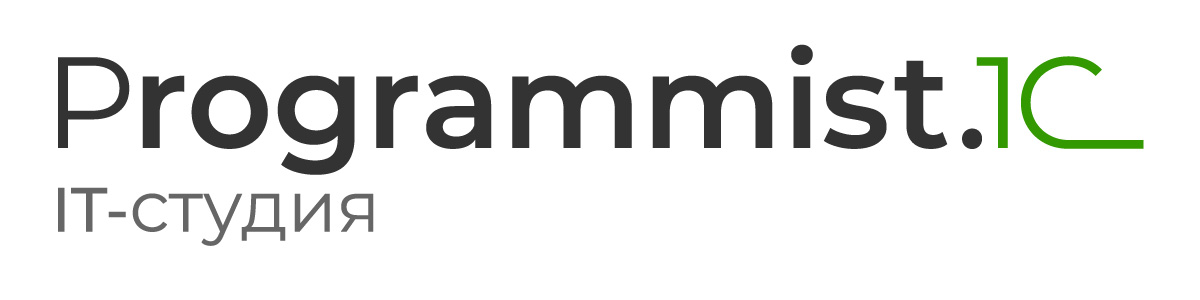Все печатные формы данного документа можно увидеть в меню Печать.
Все печатные формы документа в 1С бухгалтерии 8.3 можно увидеть в меню Печать.

Выберем, например, Товарную накладную (Торг-12).

Печатную форму, представленную на экране, можно распечатать, нажав на кнопку Печать.Можно определить количество распечатываемых копий. Кроме того, доступна функция редактирования. По умолчанию редактирование включено, и имеется возможность корректировки данной формы перед печатью.
После повторного формирования печатной формы внесенные вручную изменения отражаться не будут. Как правило, редактирование осуществляется перед печатью. Скорректированную печатную форму можно сохранить. Для этого следует нажать на кнопку Сохранить. Появится диалоговое окно сохранения печатной формы.

В данном окне необходимо указать путь к папке, в которой будет сохранена печатная форма, и формат файла для сохранения (можно выбрать сразу несколько форматов). Кроме того, сохраняемый файл можно дополнительно упаковать в архив.
В большинстве специализированных документов 1С есть такая функция, как Ввод на основании. Для ее вызова служит кнопка Создать на основании. Благодаря этой возможности, на основании одного документа можно создать несколько различных взаимосвязанных документов.

Создадим на основании нашего документа документ «Возврат товаров от покупателя».

Обратите внимание, что документ сформировался автоматически. Его можно скорректировать, что-то изменить, но при этом процесс ввода новой операции значительно ускорился.
В программе существует возможность просмотра структуры подчиненности взаимосвязанных документов. То есть для данного документа можно увидеть, какие документы были созданы на его основании, а также на основании какого документа был создан он сам. Для этого существует специальная кнопка Структура подчиненности.


В открывшейся форме видно, что на основании данного документа было введено еще три: Счет-фактура выданный, Поступление на расчетный счет и Возврат товаров от покупателя. Из данной формы можно открыть любой из этих документов. Для этого следует дважды кликнуть мышью по требуемому документу. Таким образом можно анализировать взаимосвязанные операции.
Обратите внимание, что некоторые из ранее перечисленных для документа функций также доступны из формы списка документов. В частности, доступна функция Создать на основании. Необходимо сначала выделить документ-основание, а затем воспользоваться соответствующей кнопкой.
Из формы списка документов можно посмотреть структуру подчиненности по выделенному документу, движения регистров, сформированные документом, создать новый документ копированием текущего.

Обратите внимание, что при создании нового документа номер его не отражается. Номер присваивается только при записи документа или при его проведении. Следует отметить, что в номере документа присутствуют символы (префиксы).
Первые два символа – это префикс организации, а вторые два символа – префикс информационной базы. Префиксы необходимы для того, чтобы отличать документы разных организаций. Префикс информационной базы важен при организации обменов между разными информационными базами. Из формы списка для выделенного документа доступен еще ряд команд из меню Все действия.

При пометке на удаление документ или элемент справочника помечается красным крестиком. Пометку на удаление можно снять, если снова нажать на ту же самую кнопку.
Обратите внимание, что в любой программе 1С после снятия пометки на удаление документ становится не проведенным. В случае необходимости следует выполнить проведение документа. Все помеченные на удаление объекты удаляются из системы с помощью обработки, которая называется «Удаление помеченных объектов». Перед окончательным удалением объекта система выполняет контроль ссылочной целостности. Это значит, что если ссылка на объект, помеченный на удаление, присутствует в каких-то других объектах, то удаления не произойдет. Чтобы удалить такой объект, необходимо заменить все существующие на него ссылки. Как вариант, часть объектов, в которых присутствует данная ссылка, можно тоже пометить на удаление.